Galaxy Watchesは素晴らしいです。Galaxy Watchesは、誰でも手に入れられる最高のスマートウォッチです。時間と日付を教えてくれるだけでなく、他にも非常に多くの機能を備えています。例えば、健康状態をモニターしたり、同時に音楽を聴いたりすることができます。でも、もしあなたがiPhoneを持っていて、Galaxy WatchでApple Musicを再生できるかどうかを知りたいとしたらどうしますか?そして、もしできるのであれば、Galaxy Watch Active 2でApple Musicを利用するにはどうしたらいいのだろう。
さて、多くのApple Musicユーザーから同じような問い合わせがあり、多くのユーザーが求めていることを理解して、私たちはこの記事を書いて、Samsung Galaxy WatchでApple Musicを再生できるかどうかを理解するのに役に立ちました。心配しないでください。私たちはあなたのための答えを持っています。
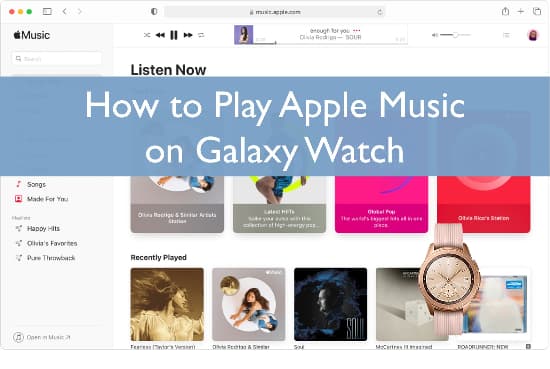
第1部分 Samsung Galaxy WatchはApple Musicと互換性があるのか
Samsung Galaxy WatchはSpotifyをサポートしており、これがSamsungの時計が統合している唯一の利用可能な音楽ストリーミングプラットフォームです。残念ながら、これはGalaxy WatchでApple Musicを直接再生できないことを意味します。それは、Apple MusicがApple Watchに対応していて、Galaxy Watchには対応していないからです。Apple WatchはAppleの製品である。それゆえ、Galaxy WatchでApple Musicの曲を再生できないように、音楽アプリを修正したのです。
しかし、それはGalaxy WatchにApple Musicを全く入れられないということでしょうか?まあ、いいえ、私たちは手間をかけずにGalaxy WatchでApple Musicをコントロールできる完璧な解決策を持っています。そして、それはApple Musicからすべての曲をコンバーターにダウンロードしてから、Galaxy Watchに転送して、好きな時に曲を聴くことです。では、その方法を探ってみましょう。
Apple Musicの契約、有料、トライアルがあれば、次の手順を参照して、OnePlus 7でApple Musicを簡単に聴くことができます。
第2部分 Galaxy WatchでApple Musicを聴く — 必要なもの
Apple Musicの曲をSamsung Watchに統合することはできませんが、それを可能にする別の方法があることをすでに共有しました。Apple Musicの曲をダウンロードすることで、Apple MusicをGalaxy Watchに保存できます。 そのためには、お気に入りのApple Musicの曲をすべてダウンロードできるApple Musicコンバーターとダウンローダーが必要です。
したがって、推奨されるツーAudFree Apple Music Converterです。 無制限のApple Musicの曲を効率的に変換できるプロのオーディオコンバータです。 MacまたはWindowsコンピューターにソフトウェアをダウンロードし、いくつかの簡単な手順に従うだけで済みます。
AudFree Apple Music Converterは、MP3や他の多くの音声形式にApple Musicの曲を変換することができます。好きなオーディオフォーマットを選ぶことができ、変換は30倍のスピードで行われます。音楽を変換するだけでなく、同じツールを使ってiTunesオーディオブックも変換できます。
この素晴らしい音声変換ソフトは曲のオリジナルの音楽品質を保持し、最高の方法で曲を聴くことができることを保証します。さらに、ID3タグも同様に復元されます。そして、AudFree Apple Music Converterの最も良い部分は、30倍の速度で曲を変換することができるということです。
Galaxy WatchにApple Musicをダウンロードする方法
手順を学ぶ前に、MacまたはWindowsコンピュータでAudFree Apple Music Converterをダウンロードしてください。AudFree Apple Music Converterの公式サイトにアクセスすれば、ツールをダウンロードすることができます。ダウンロードボタンをクリックし、ツールをダウンロードさせます。そして、それをインストールし、それを起動させます。さて、次のステップに従ってください。
- ステップ 1AudFree Apple Music Converterを起動して曲を取り込む

- AudFree Apple Music Converterのダウンロードとインストールが完了したら、それを起動します。ツールが起動した後、ツールのメイン画面が表示され、変換してダウンロードしたいApple Musicの曲をアップロードする必要があります。自動的にロードされるApple Musicアプリに移動します。そこで、曲を検索して、追加オプションをクリックします。これで、Apple Musicの曲をアップロードすることができます。
- ステップ 2Galaxy WatchでApple Musicの音声パラメータをカスタマイズする

- 曲がアップロードされた後、「オーディオ」オプションをクリックします。ここで、曲の形式を変更します。利用可能なオーディオ形式は、MP3、M4B、WAV、AAC、M4A、およびFLACです。あなたは、オーディオフォーマットとは別に、コーデック、サンプルレート、チャンネル、およびビットレートを選択することができます。また、曲を保存する出力フォルダを選択します。
- ステップ 3Apple MusicをGalaxy Watchに変換する

- 変換オプションをクリックして、Apple MusicをGalaxy Watchに対応するオーディオファイルにダウンロードする変換プロセスを開始することができます。曲はすぐに変換され、ステップ2で選んだコンピュータフォルダに見つかります。
第3部分 Galaxy WatchでApple Musicを再生する方法
この部分では、AndroidとiOSデバイスでApple MusicをGalaxy Watchに移動する方法を案内します。そうすると、Apple MusicサムスンGalaxy Watchをオフラインで再生することができます。以下の詳細な手順を確認してください。
方法1. AndroidユーザーのGalaxy Wearableアプリを経由してApple MusicをGalaxy Watchに保存する
ステップ 1:Apple Musicの曲を保存したスマホをパソコンに接続します。曲をスマホに転送します。
ステップ 2:さて、腕時計を取り、Galaxy Wearableを起動します。その後、時計にコンテンツを追加するというオプションをクリックします。
ステップ 3:トラックを追加するオプションをクリックします。曲を時計にエクスポートし、完了オプションをクリックすると、プロセスが完了します。
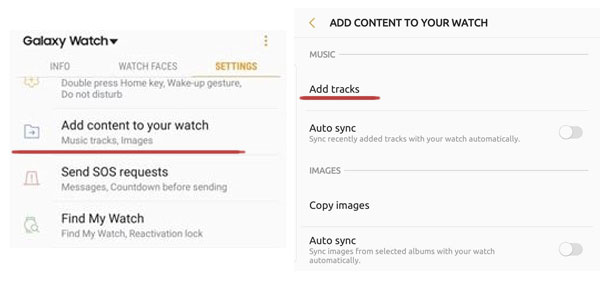
方法2. iOSユーザーのためのGear Music Managerアプリを経由してApple MusicをGalaxy Watchに移動する
ステップ 1:腕時計とiOSデバイスを持ち、両方を同じWi-Fiネットワークに接続します。
ステップ 2:腕時計を起動し、「ミュージック」アプリを開きます。あなたは電話のアイコンを見るでしょう。そして、それをクリックします。
ステップ 3:今再生中の画面に移動し、「ミュージックマネージャー」というオプションをクリックします。その後、[開始]オプションをクリックします。
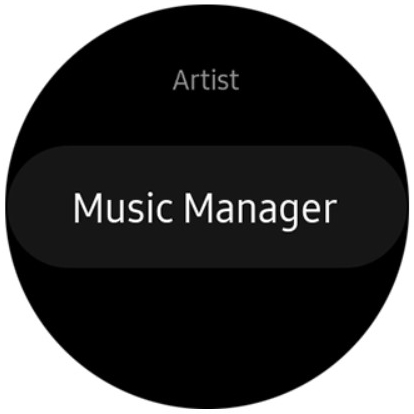
ステップ 4:パソコンでウェブブラウザを開き、時計に表示されるIPアドレスを確認します。接続を確認します。
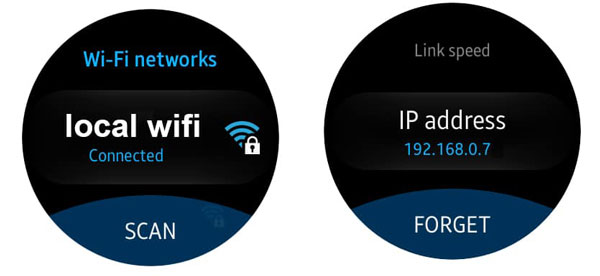
ステップ 5:ウェブブラウザで、新しいトラックを追加するオプションをクリックし、曲が時計に転送されたら、OKオプションをクリックします。そして、切断オプションをクリックして、完了です。
第4部分 まとめ
そして、Galaxy WatchにApple Musicを追加する方法が分かりました。Galaxy WatchでApple Musicを直接再生できないので、MacやWindowsパソコンでAudFree Apple Music Converterをダウンロードして、すべてのApple Musicの曲をダウンロードして、借りているGalaxy Watchで楽々再生しましょう。
2022年11月03日 3:28 PM
投稿者: James Blair - Apple Musicのコツ















